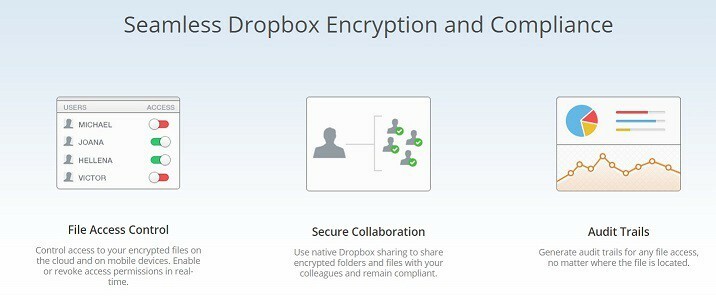- OneDrive Sync Versjonshistorikk lar deg gjenopprette filer som er redigert ved en feiltakelse på PCen
- Metoder for gjenoppretting av filer inkluderer File Explorer, Onedrive.com og Finder.
- Sjekk ut vår dedikerte Windows-seksjon for å lære mer om reparasjoner, triks og tips relatert til alle versjoner av operativsystemet.
- Ikke glem å besøke vår spesielle OneDrive side for de siste oppdateringene på skylagringsplattformen.

Denne programvaren vil holde driverne dine i gang, og dermed beskytte deg mot vanlige datamaskinfeil og maskinvarefeil. Sjekk alle driverne dine nå i 3 enkle trinn:
- Last ned DriverFix (bekreftet nedlastningsfil).
- Klikk Start søk for å finne alle problematiske drivere.
- Klikk Oppdater drivere for å få nye versjoner og unngå systemfeil.
- DriverFix er lastet ned av 0 lesere denne måneden.
Utilsiktet redigering! Hver PC-bruker har dem på et eller annet tidspunkt. Enten du eller en kollega gjør uønskede, men irreversible endringer i et oppdragskritisk bilde, PDF, CAD eller annen filtype på OneDrive.
Hvis du ikke finner originalfilen, kan det hende du må opprette den fra bunnen av igjen. Det kan være tidkrevende, for ikke å nevne dyrt, avhengig av arten av de tapte detaljene eller dataene.
Hvordan gjenoppretter jeg en OneDrive-fil til en tidligere versjon?
1. Bruk versjonsloggen for OneDrive Sync
- Åpen Filutforsker: Du kan få tilgang til OneDrive Sync Versjonshistorikk via File Explorer's kontekstmeny for å gjenopprette en fil.
- Høyreklikk den aktuelle filen og velg Vis versjonshistorikk. Å gjøre dette avslører alle tidligere versjoner av filen. Den indikerer også endringsdatoen og brukeren som endret filen.
- Velg versjonen du vil gjenopprette: Alternativene dine inkluderer gjenoppretting eller sletting av den valgte filen. Velge restaurere for å erstatte den uønskede filen med den valgte forrige versjonen.
Windows 10 og macOS-brukere kan gjenopprette tidligere versjoner av redigerte filer ved hjelp av OneDrive Sync Versjonshistorikk. Funksjonen muliggjør synkronisering av PC- og OneDrive-filene dine.
Som sådan lar den deg spore eldre versjoner av filer i skrivebordsmiljøet ditt, slik at gjenoppretting av elementer redigeres ved en feiltakelse.
2. Bruk versjonshistorikk i OneDrive
- Gå til OneDrive.com
- Finn filen du vil gjenopprette, og høyreklikk den.

- Å velge Versjonhistorie: Dette avslører endringsposten for den aktuelle filen. Den angir også datoen for alle tidligere versjoner sammen med navnene på brukerne som gjorde endringene.

- Velg riktig versjon: Bare i tilfelle du trenger å bekrefte innholdet i filen før du gjør noe annet, klikker du Åpen fil. Alternativt kan du klikke Restaurere for å få filen tilbake. Det er også muligheten for å laste ned den foretrukne filversjonen fra OneDrive til din PC.

Dette er noen raske måter å gjenopprette en OneDrive-fil til en tidligere versjon. Sørg for å følge alle trinnene, og du bør være i stand til å gjøre det selv på kort tid.
Hvis du har andre spørsmål eller forslag, ikke nøl med å legge dem igjen i kommentarfeltet nedenfor.